SDカードから失われたビデオを簡単に復元する方法
公開: 2023-12-19導入:
ギャラリーから誤って削除したり、別のデバイスに移動したときに置き忘れたりした場合でも、貴重なビデオを失うことを恐れるのは当然です。 ただし、消去したビデオの復元に真に役立つアプリは一部だけです。 ビデオ回復アプリを使用すると、誤って消去したり、システム障害で失われたり、ハードウェアの問題で破損したファイルをすぐに回復できます。 このビデオ復元ソフトウェア ソリューションは、ドキュメント、画像、ムービー、およびその他のファイル タイプをサポートしています。 ビデオ回復ツールを使用すると、さまざまな種類のデータを迅速に回復できます。
パート 1: SD カードから削除したビデオを自分で復元できますか?
コンピュータの SD カード、またはカメラやスマートフォンなどの他のデバイスから削除したビデオは、ゴミ箱またはごみ箱の外にあります。 そのため、ごみ箱を使用して単純に復元することはできません。 次に、SD カード上の削除されたビデオを復元できるかどうか疑問に思うかもしれません。
はい、最初は難しいように見えても、評判の良いビデオ復元ソフトウェアを使用すると、SD カードから削除されたビデオを取り戻すことができます。 急速なテクノロジーの進歩により、問題を解決しながら回復できる多くの可能性が私たちに与えられました。 その結果、専門家のサポートなしでメモリカードのビデオ回復を続行できます。 特定の状況では、貴重なデータを回復できるかどうかを確認するためにデータ回復機関に問い合わせてください。 たとえば、SD カードが深刻な損傷を受けている場合、それらを回復するのに支援が必要になる場合があります。
ただし、ビデオの損失に気づいたらすぐに、データを確実に復元するために SD カードの使用を中止してください。
データが上書きされていない場合のみ復元可能であることに注意してください。
パート 2: ソフトウェアを使用せずに SD カードから失われたビデオを復元する方法
1. バックアップと復元を通じて、SD カードから削除されたビデオを無料で復元します
サードパーティのソフトウェア回復ツールを使用せずに SD カードからデータを回復する最も効果的な方法の 1 つは、バックアップを使用することです。 削除したビデオ ファイルをバックアップしておけば、復元が簡単になり、データの損失を完全に回避できるため、幸運です。
バックアップを使用して SD カードから削除されたビデオを復元する手順は次のとおりです。
ステップ 1:外部 SD カードをコンピュータに接続し、Win + I キーを押して設定を開きます。
ステップ 2: 「更新とセキュリティ」をクリックし、「バックアップ」オプションにアクセスします。
ステップ 3: [バックアップと復元] タブ内で、[ファイルを復元] を選択します。
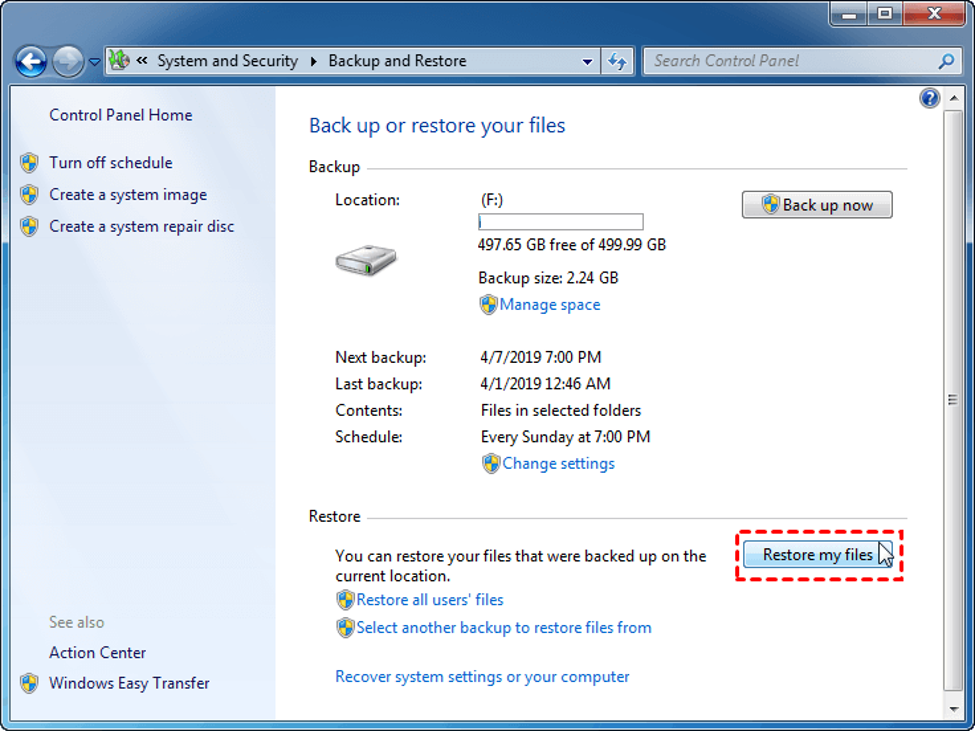
2. Wondershare Recoverit Enhanced Video Recovery を使用すると、SD カードから完全に削除または紛失したビデオを無料で簡単に取り戻すことができます。
Wondershare Recoverit は、包括的なビデオ回復ソリューションとして際立っています。 拡張ビデオ回復機能は、ファイル検索を新たなレベルに引き上げます。 2,000 を超えるストレージ デバイスと 1,000 のファイル形式をサポートしており、フォーマット、システム クラッシュ、ウイルス攻撃など、500 以上の実際のデータ損失シナリオの処理において優れた成功率を誇っています。
主な特徴:
- オールインワンのデータ復元: 幅広いファイル形式の互換性を提供します。 その成功はさまざまなデータ損失シナリオにまで及び、包括的な回復エクスペリエンスを保証します。
- 強化された写真とビデオの回復: 失われたまたは隠されたビデオと写真の救出に特化した Recoverit は、完全性を維持しながら Ultra HD、4K、8K コンテンツを復元できます。 複数のフォーマットをサポートし、人気のカメラ ブランドとシームレスに連携します。
- ビデオ シナリオの拡張: 監視ビデオや車載カメラのビデオの取得をサポートし、より包括的なユーザー ニーズに対応します。
- 破損したビデオの修復: Recoverit はクイック修復モードと高度な修復モードの両方を提供し、破損したビデオ、切り取られたビデオ、壊れたビデオを修復し、修復プロセスの品質を高めます。
- システムがクラッシュしたコンピューターの回復: クラッシュしたコンピューター上のデータにアクセスするための起動可能な USB ドライブを作成します。 この機能は、ユーザーの利便性、速度、セキュリティを優先します。
Windows コンピュータで Wondershare Recoverit データ回復ソフトウェアを使用して、SD カードから削除されたファイルを回復するためのステップバイステップ ガイドは次のとおりです。


ステップ 1: Wondershare Recoverit データ復元ソフトウェアをダウンロードします。
SD カードを選択して、コンピュータに接続されていることを確認します。 ソフトウェアに表示されるディスクリストからSDメモリーカードを選択し、「開始」ボタンをクリックしてプロセスを開始します。
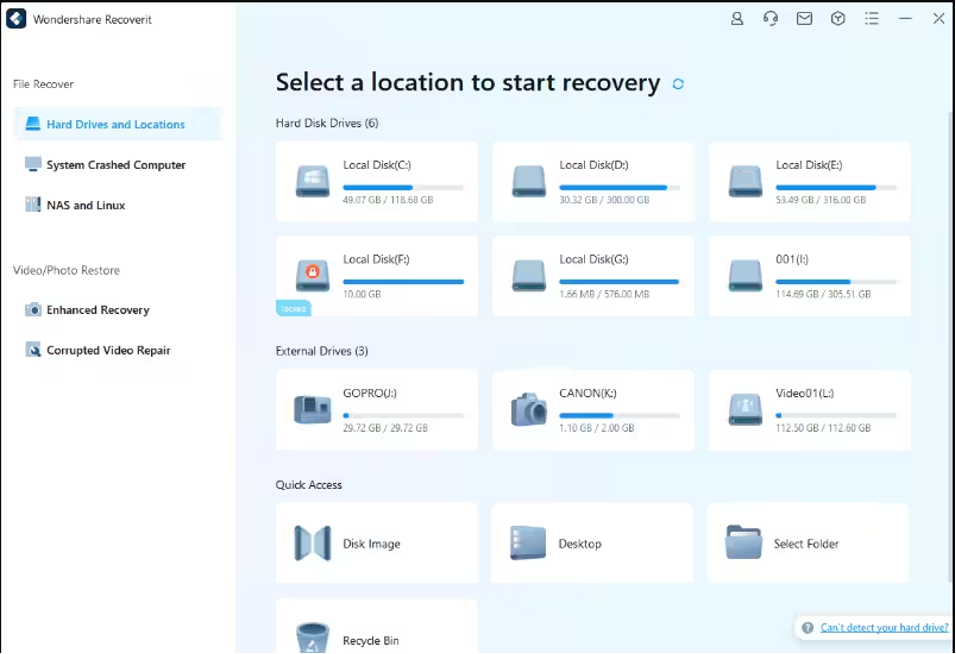
ステップ 2: Recoverit で SD メモリカードをスキャンします。
SD カード回復ソフトウェアが SD カードのスキャンを開始します。 スキャンプロセスが完了するまでに数分かかる場合があります。
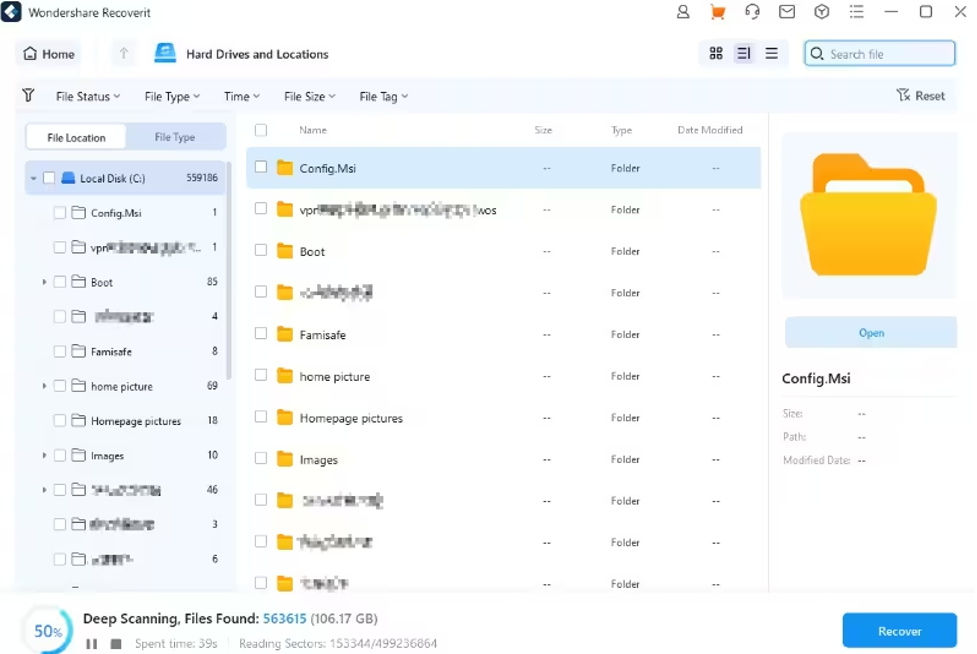
ステップ 3: 削除されたデータをプレビューして復元する
スキャンが終了したら、復元されたすべてのデータとファイルを確認できます。 画像、ビデオなどの復元されたファイルをプレビューします。復元したいファイルを選択し、「復元」ボタンをクリックして復元します。
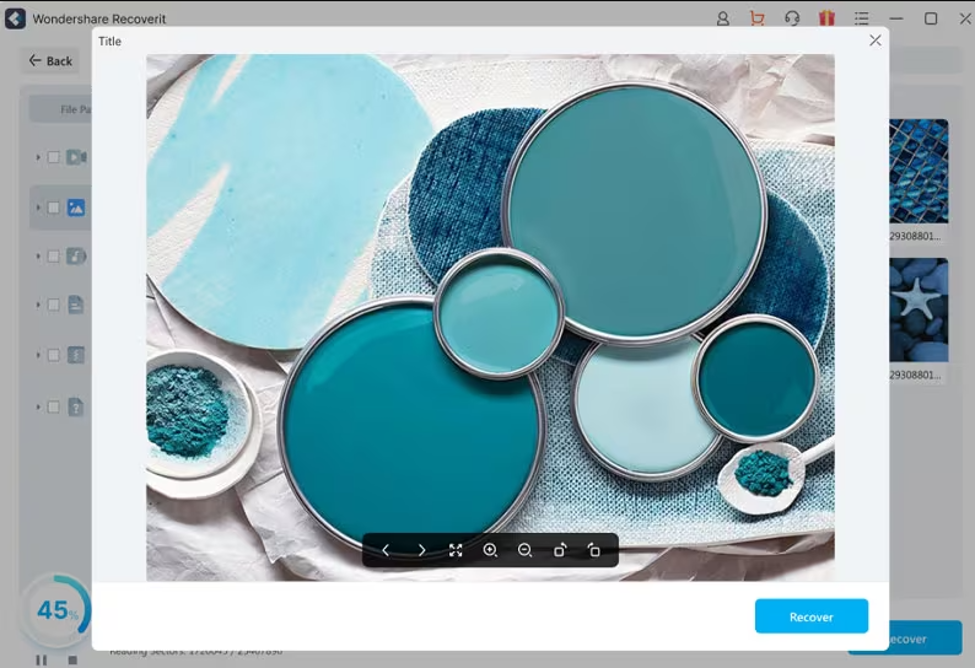
ヒント:復元されたファイルを、以前に失われたデータを保存したのと同じ SD カードに保存しないでください。 そうすると、データが失われたり、既存のデータが上書きされたりする可能性があります。 復元されたファイルを安全に保管するには、安全な外部記憶装置を使用することをお勧めします。
パート 3: SD カードのビデオ損失を防ぐためのヒント
SD カードはファイル ストレージとして信頼性が高くなりますが、物理的な損傷や破損などの潜在的な問題の影響を受けないわけではありません。 したがって、ファイルを保護し、予期せぬデータ損失の場合に備えて、事前に対策を講じる必要があります。 以下にいくつかのヒントを示します。
- 重要なメディア ファイルをバックアップする: SD カードのみに依存するのではなく、メディア ファイルのコピーを作成し、外付けハード ドライブや Google Drive や Dropbox などのクラウドベース サービスなどの代替メディアに保存します。
- SD カードの適切なストレージ:複数の SD カードを所有している場合は、それらを整理して保護するためのケースへの投資を検討してください。 SD カードは、過度の熱や湿気を避けて安全に保管してください。
- コンピュータからの安全な取り出し: SD カードをコンピュータから取り出すときは、必ず適切な手順を使用してください。 適切に取り出さずに削除すると、読み取り/書き込みプロセスが中断され、ファイルの破損につながる可能性があります。
- エラーが表示された場合はカードの使用を中止する: SD カードにエラーや問題が発生した場合は、すぐに使用を中止してください。 重要なファイルはすぐにカードから取得してください。 エラーはカード障害の可能性を示しており、使用を続けると重大なデータ損失が発生する可能性があります。
結論
貴重なビデオを失うことは悲惨なことですが、適切なアプローチをとれば回復は可能であることが分かりました。 バックアップや Wondershare Recoverit などの高度なツールを利用すると、SD カードから削除されたビデオを効果的に取得できます。 強化されたビデオ回復機能と包括的なデータ取得機能により、優れた選択肢となっています。 また、定期的なバックアップや安全な保管方法などの予防措置を講じてファイルを保護することも重要です。 信頼性が高く手間のかからない回復ツールについては、Wondershare Recoverit の使用を検討してください。これは、推奨する価値のある強力なソリューションです。
